Премахни Amigo вирус (Упътване за премахване) - авг. 2017 актуализация
Упътване за премахване на Amigo вируси
Какво е Вирусът Amigo?
Адуерът Amigo може да похити браузъра ви и да започне пренасочване към съмнителни сайтове

Amigo е създаден от групата Mail.Ru и е представен като мощен уеб браузър с вградени социални мрежи. И все пак той притежава повече отрицателни функции, отколкото положителни и поради тази причина се категоризира като потенциално нежелана програма.
Това рекламно приложение се цели основно в рускоговорящите потребители. Обикновено се разпространява с помощта на бандлинг (“bundling”), което позволява приложения на трети лица да се разпространяват в пакет с различни видове безплатен софтуер като „избираеми компоненти“. По този начин може да попадне в системата без да иска директно позволение.
Веднага след успешното проникване, браузърът Amigo може да замени Internet Explorer, Google Chrome, Mozilla Firefox, Safari или всеки друг уеб браузър, който е зададен по подразбиране. В допълнение на това, той може да започне непрекъснати пренасочвания към домейна go.mail.ru, който не е надежден сайт за търсене. Бъдете внимателни и избягвайте да търсите чрез него, тъй като може да ви предостави променени резултати от търсенето пълни със спонсорирани линкове и реклами.
И все пак, търсачката go.mail.ru не само може да започне нежелани пренасочвания, а също и да започне показването на предварително подготвени реклами докато използвате браузъра. Най-важното нещо, което трябва да имате предвид е свързано с надеждността на уеб страниците, които Amigo се опитва да рекламира. Установено е, че може да се опита да поддържа както надеждни, така и ненадеждни сайтове, които дори да участват в съмнителни дейности.
Ако кликнете върху реклами или линкове на трети лица, вирусът Amigo може да ви пренасочи към уеб страници, които са създадени за разпространение на зловреден софтуер или различни видове скам. Затова, кибер престъпниците може да са подготвили различни трикове, за да отмъкнат чувствителната ви информация или да ви убедят да изтеглите фалшив софтуер.
Няма нужда да споменаваме, че този браузър е обвиняван още и за шпиониране на потребителите си и събиране на нелична информация свързана с навиците им на сърфиране. Като се има предвид, че тази програма е тясно свързана с трети лица и може да споделя информацията с тях, съветваме ви да премахнете Amigo и да инсталирате някой надежден браузър като Google Chrome, Mozilla Firefox или Internet Explorer като браузър по подразбиране.
В края на статията сме подготвили инструкции, които ще ви помогнат да се отървете от адуера ръчно. И все пак ви съветваме да спестите времето си и да сканирате компютъра си с FortectIntego. Тази програма против зловреден софтуер ще премахне автоматично Amigo вместо вас.
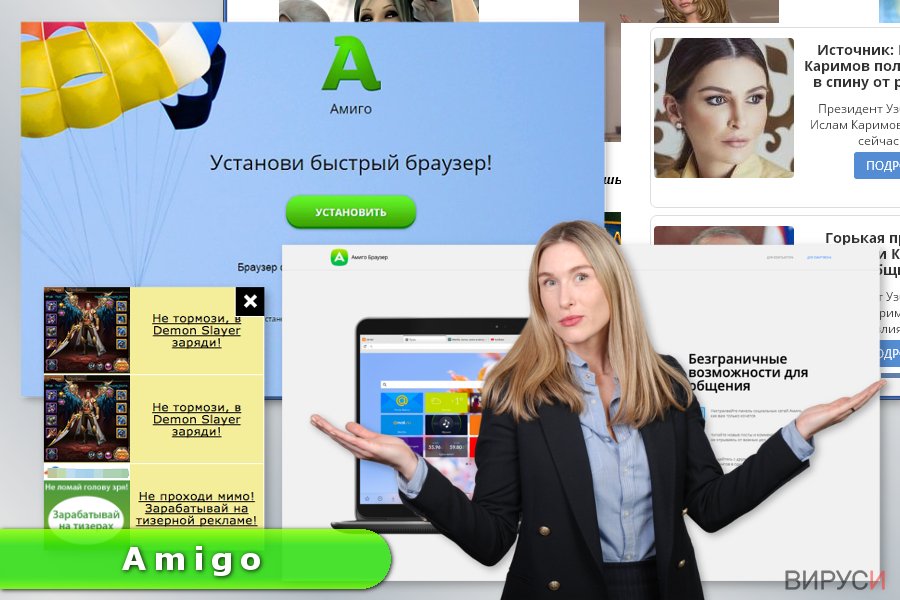
Похищението може да стане по време на неправилна инсталацията на безплатен софтуер
Браузърът се рекламира чрез официална уеб страница и може да бъде изтеглен направо от там. И все пак рядко се инсталира по този начин, тъй като сайтът почти не може да бъде открит случайно, защото програмата не изглежда толкова надеждна, че да бъде използвана вместо повечето надеждни браузъри.
В повечето случаи се разпространява чрез друг безплатен софтуер като даунлоуд мениджъри, програми за създаване на PDF документи, мултимедийни плейъри, игри и др., които се рекламират на такива популярни уеб страници като download.com, softonic.com, soft32.com, cnet.com и т.н.
Подобен маркетинг метод е познат като бандлинг (групиране, “bundling“) и е достатъчно подмолен да накара потребителите да инсталират измамни приложения без да забележат. За да не позволите това да се случи, имайте предвид следните съвети, когато инсталирате безплатен софтуер:
- избирайте Разширени/Потребителски инсталационни настройки (вместо Бързи/Базови),
- четете внимаетелно всички условия,
- махайте отметките, с които се съгласявате с инсталацията на Amigo или друго съмнително приложение.
Деинсталирайте вируса Amigo от компютъра
За да се върнете към браузъра си по подразбиране, първо трябва да премахнете Amigo и други свързани с него програми като Search Protect, WebSparkle, MyAllSearch и т.н. За да направите това, може да следвате инструкциите за ръчно премахване дадени по-долу.
Ако решите да деинсталирате адуера ръчно, трябва да сте много внимателни. На различни места в системата може да има инсталирани различни програми, файлове или разширения. Много е важно да откриете да и премахнете всички записи, за да спрете пренасочванията, рекламите и да си върнете контрола над браузъра.
И все пак, бихме искали да ви напомним, че автоматичното премахване на Amigo може да ви предпази от грешки. Инсталирайте надеждна програма против зловреден софтуер, актуализирайте я и сканирайте системата. За няколко минути тази потенциално нежелана програма ще бъде премахната от компютъра ви.
Може да премахнете, нанесените от вируса щети, като използвате FortectIntego. SpyHunter 5Combo Cleaner и Malwarebytes са подходящи за откриване на потенциално нежелани програми и вируси, заедно с всичките им файлове и записи в регистрите, които са свързани с тях.
Упътване за ръчно премахване на Amigo вируси
Деинсталиране от Windows
Отидете в Контролния панел и потърсете Amigo. Деинсталирайте тази програма заедно с останалите непознати приложения.
За да премахнете Вирусът Amigo от устройства с Windows 10/8, следвайте дадените по-долу стъпки:
- Въведете Control Panel (Контролен панел) в полето за търсене на Windows и натиснете Enter или кликнете върху резултатите от търсенето.
- В Programs/Програми, изберете Uninstall a program/Деинсталиране на програма.

- От списъка открийте записите свързани с Вирусът Amigo (или всякакви други инсталирани наскоро съмнителни програми).
- Кликнете с десния бутон на мишката върху приложението и изберете Uninstall/Деинсталиране.
- Ако се появи User Account Control/Управление на потребителски профили натиснете Yes/Да.
- Изчакайте да се финализира деинсталацията и натиснете OK.

Ако използвате Windows 7/XP, използвайте следните инструкции:
- Кликнете върху старт менюто Windows Start > Control Panel/Контролен панел разположен в десния прозорец (ако използвате Windows XP, кликнете върху Add/Remove Programs/Добавяне/премахване на програма).
- В Контролния панел, изберете Programs/Програми > Uninstall a program/Деинсталиране на програма.

- Изберете нежеланото приложение като кликнете върху него веднъж.
- В горния край натиснете Uninstall/Change/Деинсталиране/Промяна.
- В прозореца за потвърждение, изберете Yes/Да.
- Натиснете OK след като процеса по премахване бъде финализиран.
Премахване на Amigo от Mac OS X система
-
Ако използвате OS X, натиснете Go горе вляво и изберете Applications.

-
Изчакайте, докато видите папката Applications и гледайте за Amigo или други съмнителни програми. Сега натиснете дясно копче на всяко подобно въведение и изберете Move to Trash.

Нулиране на настройките на MS Edge/Chromium Edge
След проикването на адуера, някои съмнителни компоненти може да са се инсталирали в Microsoft Edge. Затова трябва да оправите този проблем като следвате тези стъпки:
Изтриване на нежелани разширения от МS Edge:
- Натиснете Меню/Menu (трите хоризонтални точки в горния десен ъгъл на прозореца на браузъра) и изберете Разширения/Extensions.
- От списъка изберете разширението и кликнете върху иконата със зъбно колело.
- Кликнете върху Деинсталиране/Uninstall най-отдолу.

Изчистете бисквитките и данните от сърфиране:
- Кликнете върху Меню/Menu (трите хоризонтални точки в горния десен ъгъл на прозореца на браузъра) и изберете Поверителност и сигурност/Privacy & security.
- В раздела Изтриване на данните за сърфиране/Clear browsing data, натиснете бутона Изберете какво да изчистите/Choose what to clear.
- Изберете всичко (с изключение на пароли, въпреки че може да искате да включите също и разрешителни за медии, ако е приложимо) и натиснете Изтриване/Clear.

Възстановете настройките за нов раздел и начална страница:
- Кликнете върху иконата на менюто и изберете Настройки/Settings.
- След това намерете раздел При стартиране/On startup.
- Натиснете Деактивирай/Disable в случай че откриете съмнителен домейн.
Ако горният метод не сработи, нулирайте настройките на MS Edge по следния начин:
- Натиснете Ctrl + Shift + Esc, за да отворите Мениджъра на задачите/Task Manager.
- Натиснете стрелката Повече информация/More details в дъното на прозореца.
- Изберете раздел Информация/Details.
- Сега скролнете надолу и намерете всички записи, които съдържат Microsoft Edge в името си. Кликвате с десен бутон на всеки един от тях и избирате Край на задачата/End Task, за да прекъснете работата на MS Edge.

Ако този начин не успее да ви помогне, ще трябва да използвате разширения метод за нулиране настройките на Edge. Не забравяйте, че преди това трябва да архивирате данните си.
- В компютъра си намерете следната папка: C:\\Users\\%username%\\AppData\\Local\\Packages\\Microsoft.MicrosoftEdge_8wekyb3d8bbwe.
- Натиснете Ctrl + A на клавиатурата, за да изберете всички папки.
- Кликнете с десен бутон върху тях и изберете Изтриване/Delete

- Сега кликнете с десен бутон на мишката върху Start бутона и изберете Windows PowerShell (Admin).
- Когато се отвори новия прозорец, копирайте и поставете следната команда и след това натиснете Enter:
Get-AppXPackage -AllUsers -Name Microsoft.MicrosoftEdge | Foreach {Add-AppxPackage -DisableDevelopmentMode -Register “$($_.InstallLocation)\\AppXManifest.xml” -Verbose

Инструкции за базиран на Chromium Edge
Изтрийте разширенията от MS Edge (Chromium):
- Отворете Edge и изберете Настройки/Settings > Extensions/Разширения.
- Изтрийте нежеланите разширения като натиснете Премахване/Remove.

Изчистване на кеша и данните за сайта:
- Отворете Меню/Menu и отидете в Настройки/Settings.
- Изберете Поверителност и услуги/Privacy and services.
- Под Изчистване на данните за сърфирането/Clear browsing data, натиснете Изберете какво да изчистите/Choose what to clear.
- Под Времеви диапазон/Time range, изберете През цялото време/All time.
- Изберете Почистване сега/Clear now.

Нулиране на настройките на базиран на Chromium MS Edge:
- Отворете Меню/Menu и изберете Настройки/Settings.
- От лявата страна изберете Нулиране на настройките/Reset settings.
- Изберете Възстановяване на настройките до стойностите им по подразбиране/Restore settings to their default values.
- Потвърдете с Възстанови/Reset.

Нулиране на настройките на Mozilla Firefox
Уверете се, че не са останали никакви съмнителни разширения или добавки в Mozilla Firefox. Тези инструкции ще ви помогнат да се отървете от записите.
Премахване на опасни разширения:
- Отворете браузъра Mozilla Firefox и кликнете върху Menu/Меню (три хоризонтални линии в горния десен ъгъл на прозореца).
- Изберете Add-ons/Добавки.
- Тук изберете плъгини, които са свързани с Вирусът Amigo и натиснете Remove/Премахване.

Нулирайте началната страница:
- Кликнете върху трите хоризонтални линии в горния десен ъгъл, за да се отвори менюто.
- Изберете Options/Опции.
- В опциите Home/начална страница, въведете предпочитан от вас сайт, който ще се отваря всеки път, когато отворите Mozilla Firefox.
Изчистете бисквитките и данните за уеб страницата:
- Натиснете Menu/Меню и изберете Options/Опции.
- Отидете в раздел Privacy & Security/Поверителност и сигурност.
- Скролнете надолу докато откриете Cookies and Site Data/Бисквитки и данни за уеб страницата.
- Натиснете Clear Data/Изчистване на данните…
- Изберете Cookies and Site Data/Бисквитки и данни за уеб страницата, както и Cached Web Content/Кеширано уеб съдържание и натиснете Clear/Изчистване.

Нулиране на настройките на Mozilla Firefox
В случай че Вирусът Amigo не бъде премахнато след като сте изпълнили горните инструкции, нулирайте настройките на Mozilla Firefox:
- Отворете браузъра Mozilla Firefox и натиснете Menu/Меню.
- Отидете в Help/Помощ и след това изберете Troubleshooting Information/Информация за разрешаване на проблеми.

- В раздела Give Firefox a tune up/Настройки на Firefox кликнете върху Refresh Firefox…/Опресняване на Firefox…
- След като се появи изскачащия прозорец, потвърдете действието като натиснете Refresh Firefox/Опресняване на Firefox – това трябва да финализира премахването на Вирусът Amigo.

Нулиране на настройките на Google Chrome
Следвайте инструкциите, за да изтриете всички компоненти от Google Chrome, които може да са евентуално свързани с вируса Amigo.
Изтриване на зловредните разширения от Google Chrome:
- Отворете Google Chrome, кликнете върху Менюто/Menu (три вертикални точки в горния десен ъгъл) и изберете Още инструменти/More tools > /Разширения/Extensions.
- В новоотворения прозорец ще видите всички инсталирани разширения. Деинсталирайте всички съмнителни плъгини, които могат да имат връзка с Вирусът Amigo като кликнете върху Премахване/Remove.

Изчистете кеш паметта и уеб данните от Chrome:
- Кликнете върху Меню/Menu и изберете и изберете Настройки/Settings.
- В раздела Поверителност и сигурност/Privacy and security, изберете Изчистване на данните за сърфирането/Clear browsing data.
- Изберете История на сърфиране, бисквитки и други данни за сайта/Browsing history, Cookies and other site data, както и Кеширани изображения/Cached images и файлове/files.
- Натиснете Изтриване на данни/Clear data.

Промяна на началната страница:
- Кликнете върху менюто и изберете Настройки/Settings.
- Потърсете съмнителен сайт като Вирусът Amigo в раздела При стартиране/On startup.
- Кликнете върху Отваряне на специфична или няколко страници/Open a specific or set of pages и кликнете върху трите точки, за да се появи опцията Премахване/Remove.
Нулиране на настройките на Google Chrome:
Ако предните методи не са успели да ви помогнат, нулирайте настройките на Google Chrome, за да елиминирате всички компоненти на Вирусът Amigo:
- Отворете Меню/Menu и изберете Настройки/Settings.
- В Настройки/Settings, скролвате надолу и кликвате върху Разширени/Advanced.
- Отново скролвате надолу и намирате раздела Нулиране и изчистване/ Reset and clean up.
- Сега натискате Възстановяване на настройките към първоначалното им състояние/Restore settings to their original defaults.
- Потвърдете с Нулиране на настройките/Reset settings за да финализирате премахването на Вирусът Amigo.

Нулиране на настройките на Safari
Премахнете нежеланите разширения от Safari:
- Кликнете върху Safari > Preferences…/Предпочитания…
- В новия прозорец, изберете Extensions/Разширения.
- Изберете нежеланото приложение свързано с Вирусът Amigo и изберете Uninstall/Деинсталирай.

Изчистете бисквитките и други данни за уеб страници от Safari:
- Кликнете Safari > Clear History…/Изчисти история
- От падащото меню под Clear/Изчисти, изберете all history/цялата история.
- Потвърдете с Clear History/Изчисти историята.

Нулирайте настройките на Safari, ако горните стъпки не са ви помогнали:
- Кликнете върхуSafari > Preferences…/Предпочитания…
- Отидете в раздел Advanced/Разширени.
- Поставете тикче на Show Develop menu/Показване на менюто за разработка в лентата с менюто.
- От лентата с менюто, кликнете Develop, и след това изберете Empty Caches/Изчисти кеш.

След изтриването на тази потенциално нежелана програма и поправянето на всеки един от браузърите Ви, препоръчваме да сканирате компютъра си с добра антивирусна. Това ще помогне да се отървете от регистърни следи от Amigo и също така ще намери свързани паразити и възможни инфекции с малуер. За тази цел можете да използвате нашият най-добър малуер ремувър: FortectIntego, SpyHunter 5Combo Cleaner или Malwarebytes.
Препоръчано за Вас
Не позволявайте на правителството да ви шпионира
Правителствата имат много причини за проследяване на потребителски данни и шпиониране на гражданите, затова е добре да се замислите и да разберете повече за съмнителните практики за събиране на информация. За да избегнете нежелано проследяване или шпиониране, трябва да бъдете напълно анонимни в Интернет.
Може да изберете различно местоположение, когато сте онлайн и имате достъп до желани материали без ограничение на специфично съдържание. Може да се радвате на Интернет връзка без рискове да бъдете хакнати, като използвате VPN услугата Private Internet Access.
Управлявайте информацията, която може да бъде използвана от правителството или трети страни и сърфирайте в мрежата без да бъдете шпионирани. Дори да не участвате в някакви незаконни дейности или се доверявате на избора си на услуги и платформи, имайте едно наум за собствената си сигурност и вземете превантивни мерки като използвате VPN услуга.
Архивиране на файлове в случай на атака на зловреден софтуер
Компютърните потребители могат да понесат различни загуби, които се дължат на кибер инфекции или на техни собствени грешки. Софтуерни проблеми, причинени от зловреден софтуер или загуба на информация, дължаща се на криптиране, могат да доведат до различни последици за устройството ви или дори до непоправими щети. Когато разполагате с адекватни актуални резервни файлове лесно може да се възстановите след подобен инцидент и да се върнете към работата си.
Актуализациите на резервните файлове след всяка промяна в устройството са изключителни важни, за да може да се върнете на точното място, на което сте спрели работа, когато зловреден софтуер или друг проблем с устройството е причинило загуба на информация или е прекъснало работата ви.
Когато разполагате с предишна версия на важен документ или проект, може да избегнете чувството на безсилие и стреса. Доста е полезно в случай на изненадваща зловредна атака. Използвайте Data Recovery Pro за възстановяване на системата.























